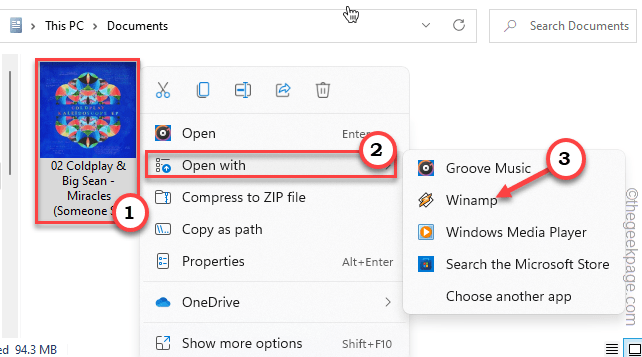ხშირად, ეს პრობლემა ჩნდება, როდესაც სისტემის მოთხოვნები არ არის დაკმაყოფილებული
- Docker Desktop-ს შეიძლება ზოგჯერ სამუდამოდ დასჭირდეს ჩატვირთვა გაშვების გარეშე.
- ეს შეიძლება იყოს დაზიანებული ინსტალაციის ფაილების ან WSL-ის პრობლემების გამო.
- Docker სერვისის გადატვირთვა და Docker Desktop-ის ხელახლა ინსტალაცია პრობლემების მოგვარების რამდენიმე გზაა.
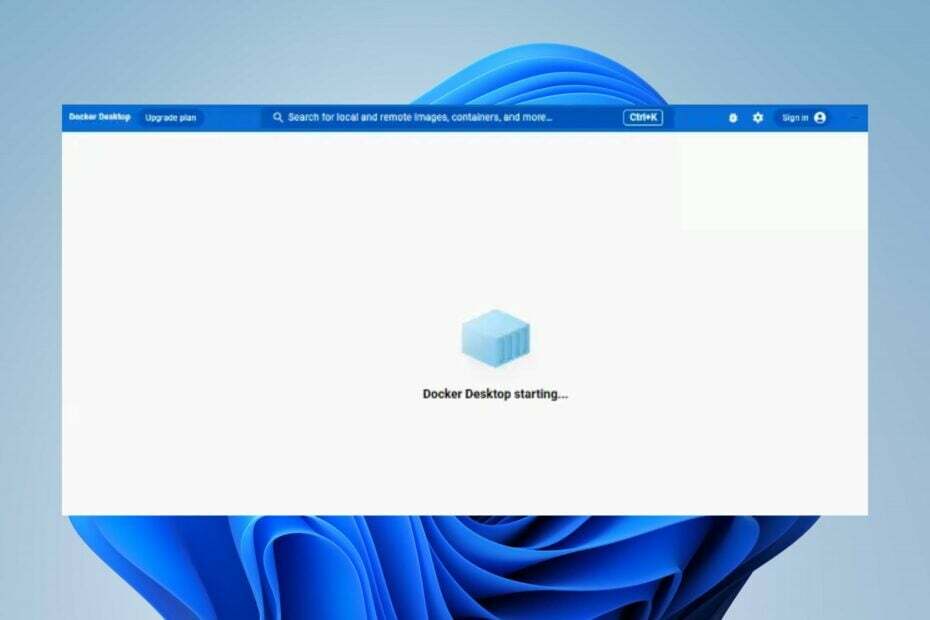
Xდააინსტალირეთ ჩამოტვირთვის ფაილზე დაწკაპუნებით
ეს პროგრამული უზრუნველყოფა გამოასწორებს კომპიუტერის გავრცელებულ შეცდომებს, დაგიცავს ფაილის დაკარგვისგან, მავნე პროგრამებისგან, ტექნიკის უკმარისობისგან და ოპტიმიზებს თქვენს კომპიუტერს მაქსიმალური მუშაობისთვის. მოაგვარეთ კომპიუტერის პრობლემები და წაშალეთ ვირუსები ახლა 3 მარტივი ნაბიჯით:
- ჩამოტვირთეთ Restoro PC Repair Tool რომელიც მოყვება დაპატენტებულ ტექნოლოგიებს (ხელმისაწვდომია პატენტი აქ).
- დააწკაპუნეთ სკანირების დაწყება იპოვონ Windows-ის პრობლემები, რამაც შეიძლება გამოიწვიოს კომპიუტერის პრობლემები.
- დააწკაპუნეთ შეკეთება ყველა პრობლემების გადასაჭრელად, რომლებიც გავლენას ახდენს თქვენი კომპიუტერის უსაფრთხოებასა და შესრულებაზე.
- Restoro ჩამოტვირთულია 0 მკითხველი ამ თვეში.
Docker Desktop ინსტრუმენტის კომპიუტერზე გაშვება შეიძლება იყოს რთული და შრომატევადი ზოგიერთი მომხმარებლისთვის. ეს იმიტომ ხდება, რომ ისინი აცნობებენ Docker Desktop-ის პრობლემას, რომელიც სამუდამოდ იწყება Windows 11-ზე. თუმცა, ეს სახელმძღვანელო შეიცავს რამდენიმე რჩევას პრობლემის გადასაჭრელად და აპლიკაციის სიჩქარის გასაუმჯობესებლად.
ასევე, ზოგიერთმა განაცხადა Hyper-V და კონტეინერის ფუნქციები არ ჩართულია შეცდომა Docker Desktop-ის ინსტალაციისას მათ კომპიუტერებზე.
რატომ ჩერდება Docker Desktop გაშვებისას?
ბევრი ფაქტორი შეიძლება იყოს პასუხისმგებელი Docker Desktop ინსტრუმენტის სამუდამოდ დაწყებაზე. აღსანიშნავია:
- სისტემის მოთხოვნების საკითხები – მინიმალური და რეკომენდებული მოთხოვნები დაგეხმარებათ განსაზღვროთ კომპიუტერები, რომლებსაც შეუძლიათ მისი გაშვება. ასე რომ, თუ თქვენი სისტემა არ აკმაყოფილებს მინიმალურ მოთხოვნებს, შეიძლება გაგიჭირდეთ ინსტრუმენტზე შეუფერხებლად წვდომა.
- პრობლემები Windows ქვესისტემა Linux-ისთვის (WSL) – თუ WSL არ მუშაობს სწორად, მას შეუძლია შეაფერხოს Linux გარემოს მუშაობა პირდაპირ Windows მოწყობილობებზე. აქედან გამომდინარე, Docker Desktop-ს დიდი დრო სჭირდება ჩატვირთვისთვის, შეიძლება გამოწვეული იყოს სისტემის კომპონენტის მიერ ხელსაწყოს გარემოს გაშვებით.
- დაზიანებულია აპლიკაციის ინსტალაციის ფაილები - თუ ინსტალაციის ფაილები ხელუხლებელი არ არის, აპს არ ექნება რაიმე საფუძველი ჩატვირთვისთვის და ეს შეიძლება მოხდეს იმის გამო, რომ დაზიანებული სისტემის ფაილები გავლენას ახდენს Docker Desktop გარემოზე.
მიუხედავად ამისა, ჩვენ გადაგიყვანთ რამდენიმე ძირითად ნაბიჯს პრობლემის მოსაგვარებლად და ხელსაწყოს ხელახლა მუშაობისთვის.
რა შემიძლია გავაკეთო, თუ Docker Desktop სამუდამოდ იწყება Windows 11-ზე?
სანამ გააგრძელებთ პრობლემების მოგვარების გაფართოებულ ნაბიჯებს, გაიარეთ შემდეგი:
- გამორთეთ ფონური აპლიკაციები მუშაობს თქვენს კომპიუტერზე.
- მესამე მხარის ანტივირუსული პროგრამული უზრუნველყოფის დროებით გათიშვა.
- გადატვირთეთ Windows უსაფრთხო რეჟიმში და შეამოწმეთ პრობლემა შენარჩუნებულია თუ არა.
- შეამოწმეთ სისტემის მოთხოვნები - გადადით ოფიციალურთან Docker Desktop გვერდი და შეადარეთ თქვენი კომპიუტერი დადგენილ მინიმალურ მოთხოვნებს.
თუ პრობლემას ვერ მოაგვარებთ, სცადეთ შემდეგი გადაწყვეტილებები:
1. შეასრულეთ სუფთა ჩექმა
- დაჭერა ფანჯრები + რ გასახსნელად გასაღები გაიქეცი დიალოგური ფანჯარა, აკრიფეთ msconfigდა დააწკაპუნეთ კარგი.
- აირჩიეთ სერვისები ჩანართი და მონიშნეთ ყუთი Microsoft-ის ყველა სერვისის დამალვა ვარიანტი, შემდეგ დააწკაპუნეთ Ყველას გაუქმება ღილაკი.
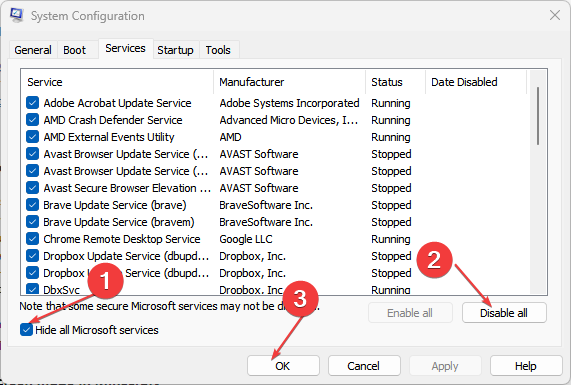
- გადადით Დაწყება ჩანართი და დააწკაპუნეთ გახსენით სამუშაო მენეჯერი.
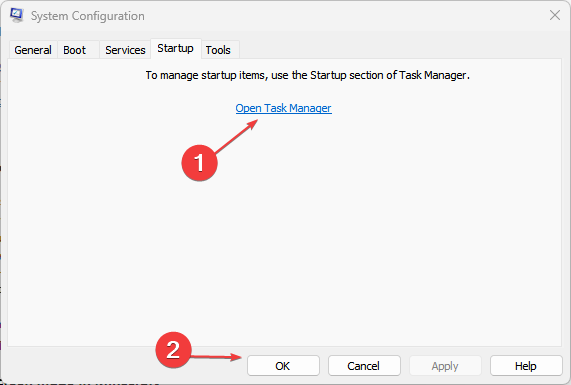
- დააწკაპუნეთ გაშვების პროგრამებზე და შეეხეთ გამორთვა ღილაკი.
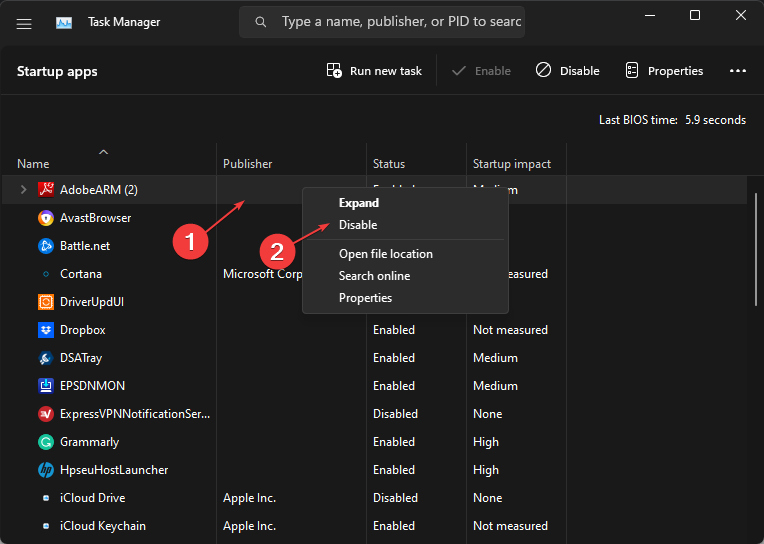
- გადატვირთეთ თქვენი კომპიუტერი და გაუშვით Docker Desktop, რომ ნახოთ პრობლემა შენარჩუნებულია თუ არა.
სუფთა ჩატვირთვა ხელს უშლის ზოგიერთი პროგრამის გაშვებას გაშვებისას, ტოვებს მეტ რესურსს და აჩერებს ნებისმიერ ჩარევას Docker Desktop ინსტრუმენტზე.
ექსპერტის რჩევა:
სპონსორირებული
კომპიუტერის ზოგიერთი პრობლემის მოგვარება რთულია, განსაკუთრებით მაშინ, როდესაც საქმე ეხება დაზიანებულ საცავებს ან Windows-ის ფაილების გამოტოვებას. თუ შეცდომის გამოსწორების პრობლემა გაქვთ, თქვენი სისტემა შეიძლება ნაწილობრივ დაზიანდეს.
ჩვენ გირჩევთ დააინსტალიროთ Restoro, ხელსაწყო, რომელიც დაასკანირებს თქვენს აპარატს და დაადგენს რა არის ბრალია.
Დააკლიკე აქ გადმოწეროთ და დაიწყოთ შეკეთება.
შეგიძლიათ წაიკითხოთ Windows-ზე გაშვების პროგრამების წაშლა კომპიუტერი.
2. გადატვირთეთ Docker Service
- დააწკაპუნეთ მარცხნივ დაწყება ღილაკი, აკრიფეთ სერვისები, შემდეგ გახსენით ძიების შედეგებიდან.
- Იპოვო დოკერის სერვისი, დააწკაპუნეთ მასზე მარჯვენა ღილაკით და აირჩიეთ Რესტარტი ჩამოსაშლელი მენიუდან.
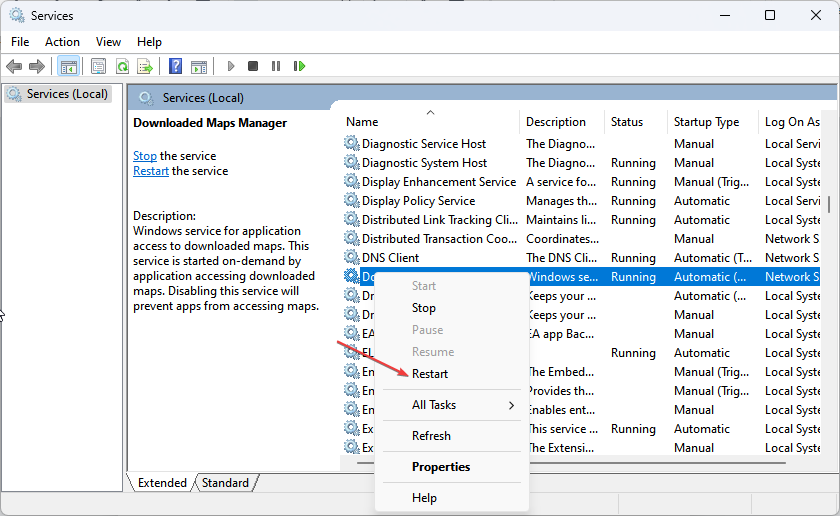
- დახურეთ სერვისები ფანჯარა და დაიწყე Docker Desktop აპლიკაცია, რომ ნახოთ მუშაობს თუ არა.
სერვისის გადატვირთვა დაგეხმარებათ Docker-ის გაშვების შეცდომების გამოსწორებაში და Docker ჰოსტის დამუშავების განახლებაში.
- Fwpkclnt.sys ცისფერი ეკრანის შეცდომა: მისი გამოსწორების 6 გზა
- ეს ოპერაცია მოითხოვს ინტერაქტიული ფანჯრის სადგურს [შესწორება]
- Windows vs Windows Server: რით განსხვავდებიან ისინი?
- შეცდომა 0x8004100e: რა არის და როგორ გამოვასწოროთ იგი
3. Docker Desktop-ის რეგისტრაციის გაუქმება
- დააწკაპუნეთ მარცხნივ დაწყება ღილაკი, აკრიფეთ PowerShellდა დააწკაპუნეთ Ადმინისტრატორის სახელით გაშვება.
- დააწკაპუნეთ დიახ ზე Მომხმარებლის ანგარიშის კონტროლი სწრაფი.
- დააკოპირეთ და ჩასვით შემდეგი კოდები და დააჭირეთ შედი ყოველი შემდეგ:
wsl --docker-desktop-ის რეგისტრაციის გაუქმებაwsl --docker-desktop-data-ს რეგისტრაციის გაუქმება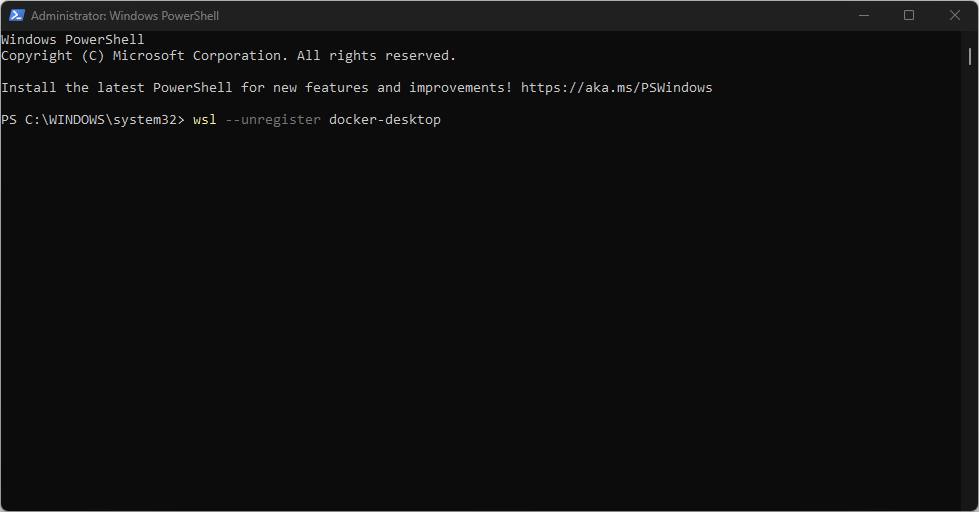
- გამოდით PowerShell-ის ფანჯრიდან და გაუშვით Docker Desktop, რათა შეამოწმოთ სრულად იტვირთება თუ არა.
Docker Desktop-ის რეგისტრაციის გაუქმება წყვეტს ნებისმიერ კავშირს აპსა და თქვენს კომპიუტერს შორის, რაც საშუალებას აძლევს მას ხელახლა დაამყაროს ახალი კავშირები. შეამოწმეთ გამოსწორების გზები PowerShell არ აჩვენებს სრულ გამომავალს Windows 11-ზე.
4. ხელახლა ჩართეთ Windows Subsystem for Linux (WSL) ფუნქცია
- დაჭერა ფანჯრები + რ გასახსნელად გასაღები გაიქეცი დიალოგური ფანჯარა, აკრიფეთ არჩევითი ფუნქციებიდა დააჭირეთ შედი გასახსნელად Windows-ის მახასიათებლები გვერდი.
- მოხსენით ველი Windows ქვესისტემა Linux-ისთვის ვარიანტი. Დააკლიკეთ კარგი ცვლილებების შესანახად და Windows-ის მახასიათებლების დიალოგის დახურვისთვის.

- მიჰყევით ზემოთ მოცემულ ნაბიჯებს და შეამოწმეთ ყუთი Windows ქვესისტემა Linux-ისთვის ვარიანტი.

ზემოაღნიშნული ნაბიჯები აიძულებს გადატვირთოს Windows Subsystem for Linux ფუნქცია და საშუალებას მისცემს მას შეუფერხებლად გაუშვას Linux გარემო Windows 11-ზე.
5. წაშალეთ და შეასრულეთ Docker-ის ახალი ინსტალაცია
- დაჭერა ფანჯრები + რ გასახსნელად გასაღები გაიქეცი დიალოგური ფანჯარა, აკრიფეთ appwiz.cplდა დააწკაპუნეთ კარგი.
- იპოვნეთ დოკერი, დააწკაპუნეთ მასზე მარჯვენა ღილაკით და აირჩიეთ დეინსტალაცია ჩამოსაშლელიდან.
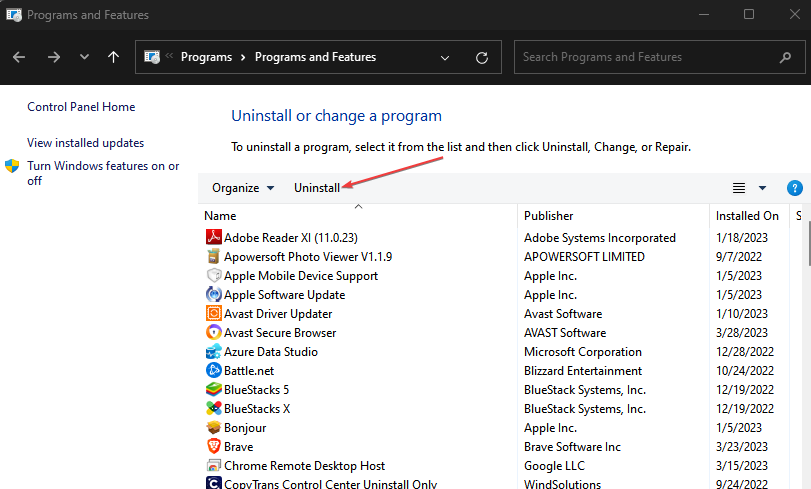
- მიჰყევით ეკრანზე მითითებებს პროცესის დასასრულებლად.
-
ჩამოტვირთეთ Docker Desktop თქვენს კომპიუტერზე.
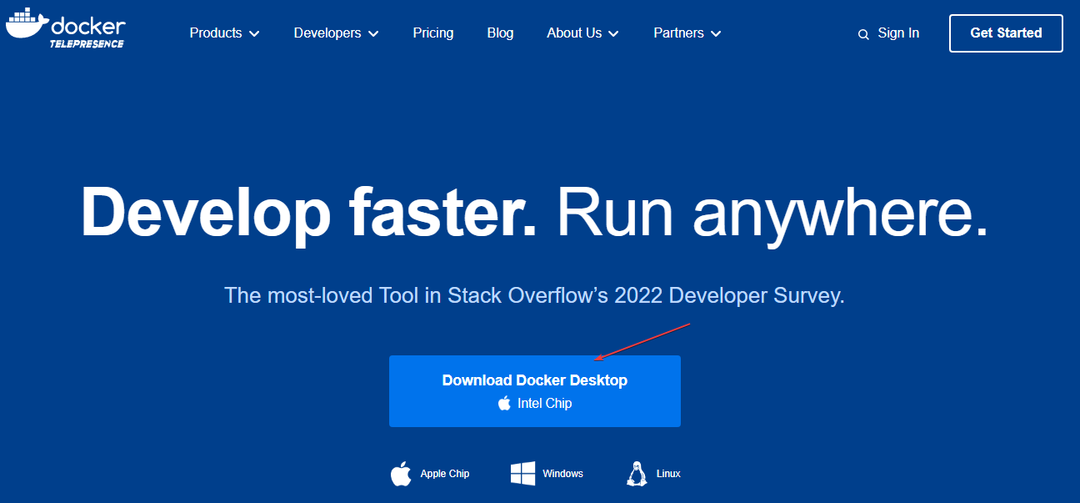
- გაუშვით Docker Desktop Installer რომ გახსნათ და დააინსტალიროთ.
Docker Desktop-ის ხელახლა ინსტალაცია მოაგვარებს დაზიანებულ ინსტალაციის ფაილებს, რომლებიც შეიძლება გამოიწვიოს პრობლემა.
გარდა ამისა, ჩვენი მკითხველი შეიძლება დაინტერესდეს გამოსწორებით Windows ქვესისტემა Linux-ისთვის არ არის ჩართული Windows 11-ზე.
თუ თქვენ გაქვთ დამატებითი შეკითხვები ან წინადადებები ამ სახელმძღვანელოსთან დაკავშირებით, გთხოვთ, გამოაგზავნოთ ისინი კომენტარების განყოფილებაში.
ჯერ კიდევ გაქვთ პრობლემები? გაასწორეთ ისინი ამ ხელსაწყოთი:
სპონსორირებული
თუ ზემოხსენებულმა რჩევებმა არ გადაჭრა თქვენი პრობლემა, თქვენს კომპიუტერს შეიძლება ჰქონდეს უფრო ღრმა Windows პრობლემები. Ჩვენ გირჩევთ ამ კომპიუტერის სარემონტო ხელსაწყოს ჩამოტვირთვა (შეფასებულია მშვენივრად TrustPilot.com-ზე), რათა მათ მარტივად მივმართოთ. ინსტალაციის შემდეგ უბრალოდ დააწკაპუნეთ სკანირების დაწყება ღილაკს და შემდეგ დააჭირე შეკეთება ყველა.